Excelでリサーチ作業ウィンドウを無効にする方法は?
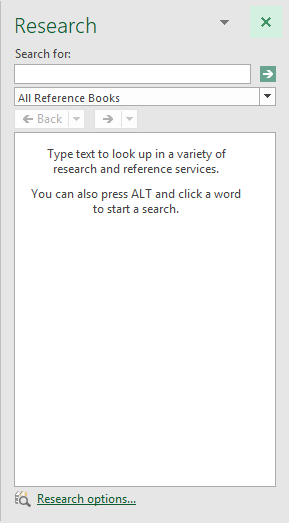
Excelでは、を押すと 他の キーを押してから、ワークシートのXNUMXつのセルをクリックします。 リサーチペイン 左のスクリーンショットが示すと同時に、シートの右側に表示されます。 これは迷惑になります。 このペインを無効にし、適用時に表示されないようにする場合 Alt +クリック Excelで。 この記事から、それを解決する簡単な方法を紹介します。
VBAコードを使用してExcelの調査作業ウィンドウを無効にする
次の操作を実行して、Excelの調査作業ウィンドウを無効にします。
1。 ブックを起動してから、 Altキー+ F11 Excelでキーを押すと、 Microsoft Visual Basic forApplicationsウィンドウ.
2。 開いたVBエディターで、を押します Ctrl + G を開く イミディエイトウィンドウ、次にこのコードをコピーして貼り付けます Application.CommandBars( "Research")。Enabled = False に 即時 ボックス、プレス 入力します キーボードのキー。スクリーンショットを参照してください。
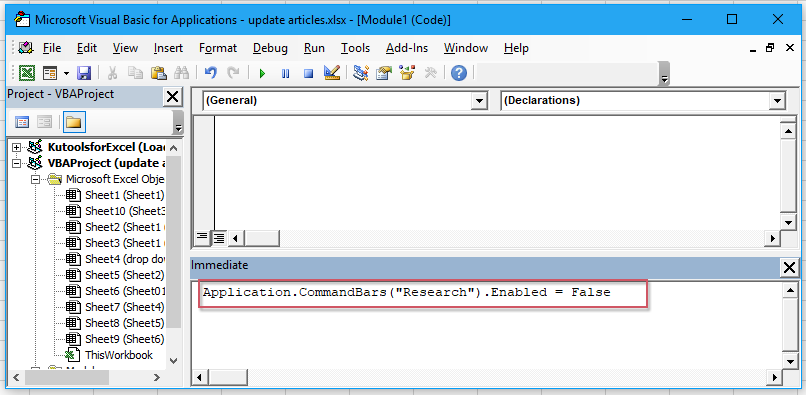
3。 次に、このVBエディターを保存して閉じます。次に、を押したときに 他の キーを押してワークシートのセルをクリックすると、リサーチ作業ウィンドウは表示されなくなります。
Note:リサーチ作業ウィンドウをワークブックに再度表示する必要がある場合は、このコードをコピーして貼り付けてください Application.CommandBars( "Research")。Enabled = True に 即時 ボックスを押して元のコードを置き換え、忘れずに押す 入力します キー。
簡単な機能でExcelのリサーチ作業ウィンドウを無効にする
あなたがインストールしている場合 Kutools for Excelそのと リサーチペインを無効にする オプションを選択すると、以下のデモのように、このペインをすばやく簡単に無効にできます。
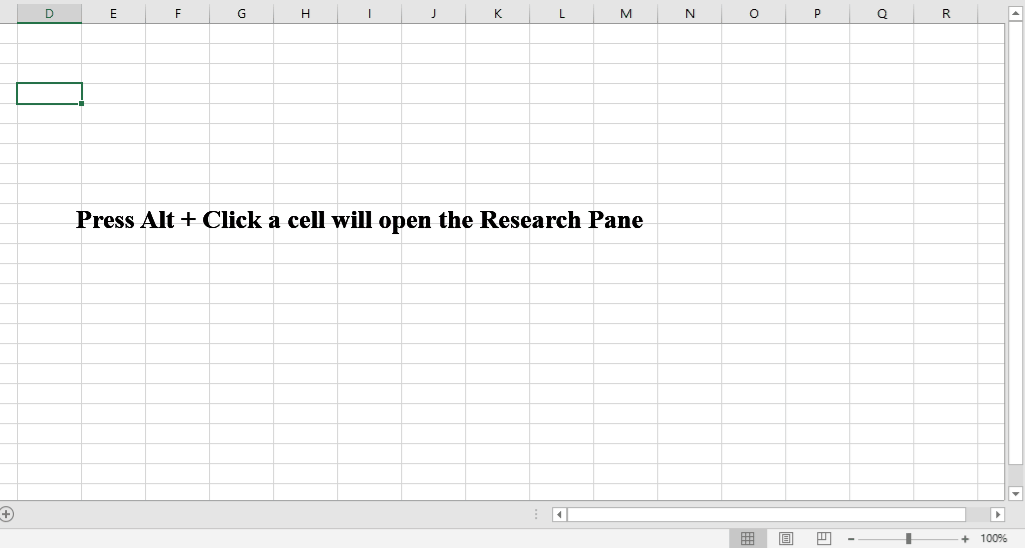
ヒント:これを適用する リサーチペインを無効にする 機能、まず、ダウンロードする必要があります Kutools for Excel、次に機能をすばやく簡単に適用します。
インストールした後 Kutools for Excel、次のようにしてください。
1に設定します。 OK をクリックします。 クツール > 表示と非表示 > 表示オプション、screemshotを参照してください:
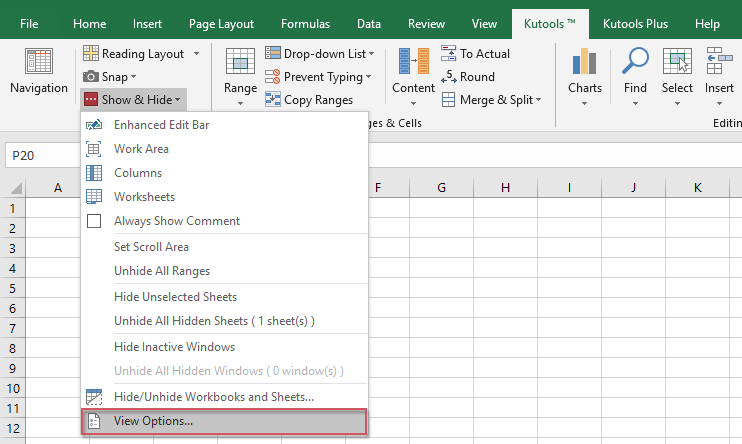
2。 の中に 表示オプション ダイアログボックス、チェックしてください リサーチペインを無効にする オプションの下に その他 ボックス、スクリーンショットを参照してください:
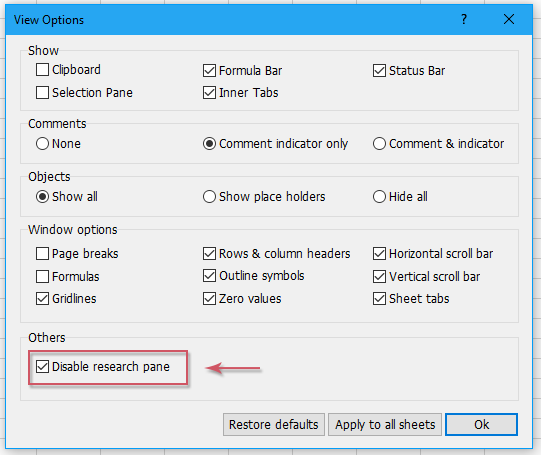
3。 次に、をクリックします Ok このダイアログボックスを閉じると、リサーチペインが無効になり、表示されなくなります。
Note:このリサーチペインを有効にする場合は、チェックを外してください リサーチペインを無効にする 内のオプション 表示オプション ダイアログボックス。
クリックしてKutoolsfor Excelと無料トライアルを今すぐダウンロードしてください!
その他の記事:
- Excelで切り取り、コピー、貼り付け機能を無効にする
- 切り取り、コピー、貼り付けから保護する必要のある重要なデータを含むワークブックがあるとします。 それを達成する方法は? この記事では、Excelブックで切り取り、コピー、貼り付けの機能を同時に無効にするためのVBAメソッドについて説明します。
- Excelでセルの境界線をダブルクリックしないようにする
- 通常、セルをダブルクリックしてセルの内容を編集しますが、次のスクリーンショットのように誤ってセルの境界線をクリックすると、カーソルがワークシートデータの下部にジャンプします。 複数の行がある場合、これは煩わしいかもしれません。クリックしたセルまで上にスクロールする必要があります。 この記事では、Excelでセルの境界線のダブルクリックを無効にする方法について説明します。
- ExcelでF1ヘルプキーを無効にする
- Excelファイルを編集するときは、いつでもF2キーを使用してセルの内容を編集できます。 ただし、通常は代わりにF1キーを押すと、[ヘルパー]ダイアログボックスが表示されます。 F2キーを何度も使用する必要がある場合、これは非常に退屈かもしれません。 この記事では、この問題を解決するための簡単な方法をいくつか紹介します。
- Excelのセル値に基づいてボタンを有効または無効にする
- この記事では、Excelワークシートのセル値に基づいてボタンを有効または無効にするいくつかの方法について説明します。
- Excelで自動ハイパーリンクを防止/無効にする
- ご存知のとおり、Excelは、Webアドレスをセルに入力すると、クリック可能なハイパーリンクを自動的に作成します。 たぶん、時々、これはやや面倒です。 今日は、Excelで自動ハイパーリンクを防ぐための簡単なトリックをいくつか紹介します。
最高のオフィス生産性向上ツール
| 🤖 | Kutools AI アシスタント: 以下に基づいてデータ分析に革命をもたらします。 インテリジェントな実行 | コードを生成 | カスタム数式の作成 | データを分析してグラフを生成する | Kutools関数を呼び出す... |
| 人気の機能: 重複を検索、強調表示、または識別する | 空白行を削除する | データを失わずに列またはセルを結合する | 数式なしのラウンド ... | |
| スーパールックアップ: 複数の基準の VLookup | 複数の値の VLookup | 複数のシートにわたる VLookup | ファジールックアップ .... | |
| 詳細ドロップダウン リスト: ドロップダウンリストを素早く作成する | 依存関係のドロップダウン リスト | 複数選択のドロップダウンリスト .... | |
| 列マネージャー: 特定の数の列を追加する | 列の移動 | Toggle 非表示列の表示ステータス | 範囲と列の比較 ... | |
| 注目の機能: グリッドフォーカス | デザインビュー | ビッグフォーミュラバー | ワークブックとシートマネージャー | リソースライブラリ (自動テキスト) | 日付ピッカー | ワークシートを組み合わせる | セルの暗号化/復号化 | リストごとにメールを送信する | スーパーフィルター | 特殊フィルター (太字/斜体/取り消し線をフィルター...) ... | |
| 上位 15 のツールセット: 12 テキスト ツール (テキストを追加, 文字を削除する、...) | 50+ チャート 種類 (ガントチャート、...) | 40+ 実用的 式 (誕生日に基づいて年齢を計算する、...) | 19 挿入 ツール (QRコードを挿入, パスから画像を挿入、...) | 12 変換 ツール (数字から言葉へ, 通貨の換算、...) | 7 マージ&スプリット ツール (高度な結合行, 分割セル、...) | ... もっと |
Kutools for Excel で Excel スキルを強化し、これまでにない効率を体験してください。 Kutools for Excelは、生産性を向上させ、時間を節約するための300以上の高度な機能を提供します。 最も必要な機能を入手するにはここをクリックしてください...

Officeタブは、タブ付きのインターフェイスをOfficeにもたらし、作業をはるかに簡単にします
- Word、Excel、PowerPointでタブ付きの編集と読み取りを有効にする、パブリッシャー、アクセス、Visioおよびプロジェクト。
- 新しいウィンドウではなく、同じウィンドウの新しいタブで複数のドキュメントを開いて作成します。
- 生産性を 50% 向上させ、毎日何百回もマウス クリックを減らすことができます!
